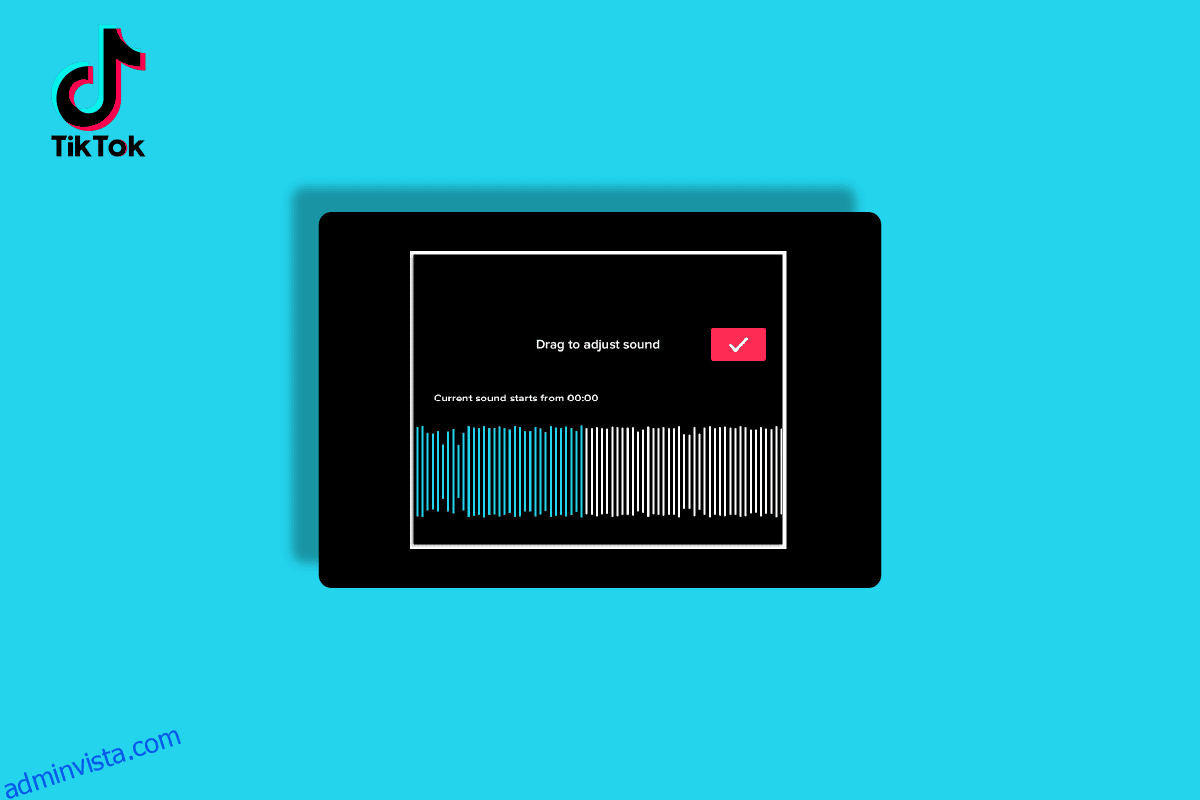TikTok är en av de mest populära korta videorna som skapar och laddar upp sociala plattformar i världen. Anledningen till att TikTok är populärt är på grund av dess funktioner och alternativ som är tillgängliga i appen för både skapare och tittare. Som en TikTok-skapare borde man inte vilja använda en massa olika videoredigeringsprogram och applikationer för att redigera videor och ljud. TikTok-appen tillhandahåller alla dessa alternativ, så användarna behöver inte leta efter en redigerare och kan redigera sina videor i enlighet med detta med ljud och filter. TikTok-ljudet du väljer från deras bibliotek kan trimmas i själva TikTok-appen. Och du kan trimma den innan du spelar in en video och även efter att du har spelat in en video. Om du är ny på TikTok eller någon som letar efter lite hjälp att trimma ett ljud på TikTok, kommer den här artikeln att hjälpa dig med det. Det kommer att guida dig i steg om hur du trimmar ljud på TikTok och hur du aktiverar TikTok trimljud. Det hjälper dig också att veta hur du trimmar ett TikTok-ljud efter inspelning.
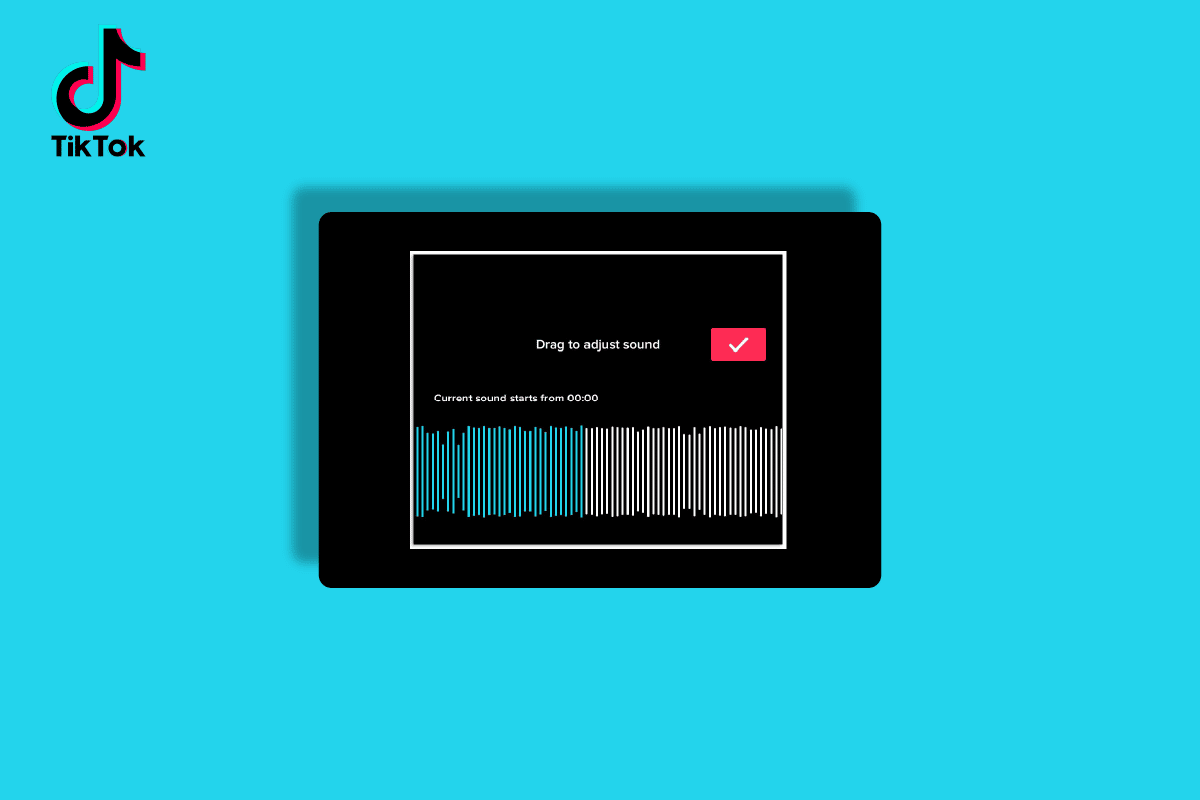
Innehållsförteckning
Hur man trimmar ljud på TikTok
Fortsätt läsa vidare för att hitta stegen som förklarar hur man trimmar ljud på TikTok i detalj med användbara illustrationer för bättre förståelse.
Blev TikTok av med trimljud?
Nej, TikTok blev inte av med Trim-ljudet. Klippverktyget för ljud på TikTok låter användaren välja lämplig del av ljudet de har valt. Och utifrån det kan de spela in en video. TikTok är en kort videouppladdningsplattform där videor utan ljud och slumpmässiga ljud kanske inte ser bra ut och låter bra för andra användare. Det är därför att ha rätt ljud är den viktigaste delen av en TikTok-video. Det måste ha ett ljudavskärningsalternativ på TikTok, och TikTok kan inte ta bort det. Nu måste du ha vetat om TikTok blev av med trimfunktionen.
Kan du fortfarande trimma ett TikTok-ljud?
Ja, du kan fortfarande trimma ett TikTok-ljud. Det är ett standardalternativ på TikTok, vilket gör att användarna kan trimma ljudet på sin TikTok-video därefter. Som en TikTok-användare, för att förkorta ett ljud på TikTok, måste du välja ett ljud från ljudbiblioteket och förkorta det som du vill.
Hur trimmar jag ett ljud på TikTok?
För att veta hur man klipper ljud på TikTok, följ dessa metoder:
Metod 1: Före inspelning
1. Öppna TikTok-appen på din Android eller iOS mobilenhet.
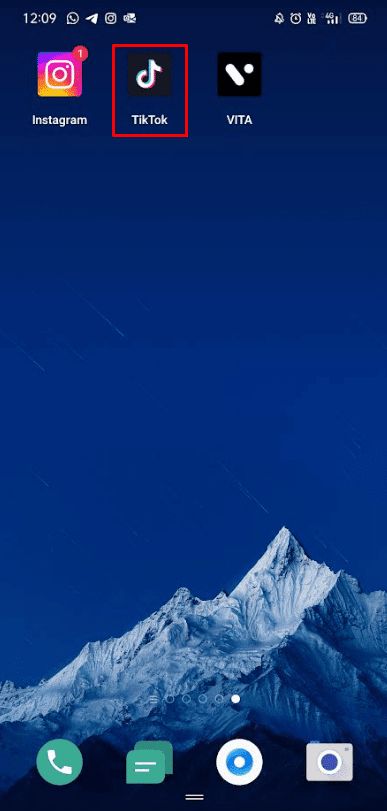
2. Klicka på plusikonen i den nedre raden.
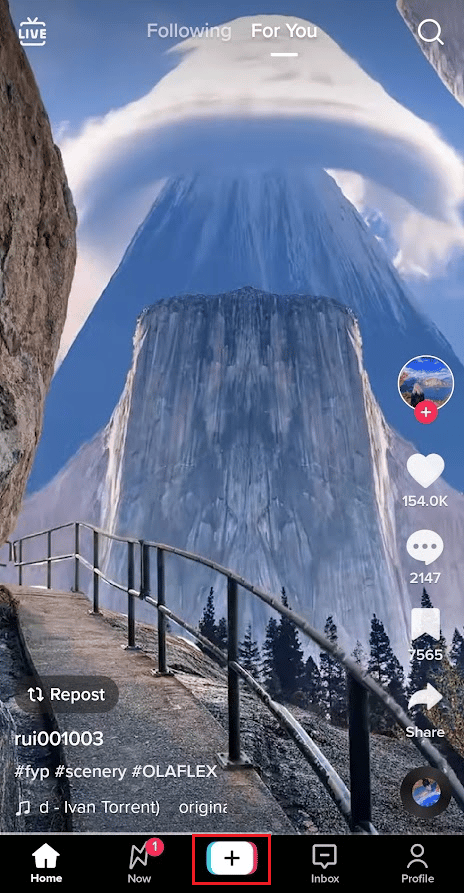
3. Klicka på alternativet Lägg till ljud från toppen av kameraskärmen.
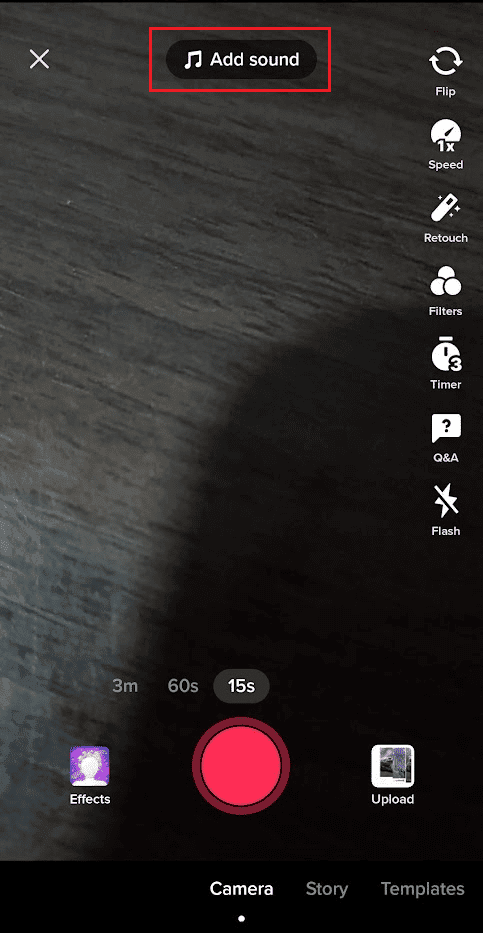
4. Leta upp och tryck på önskat ljud.
5. Tryck på saxikonen för att trimma den.
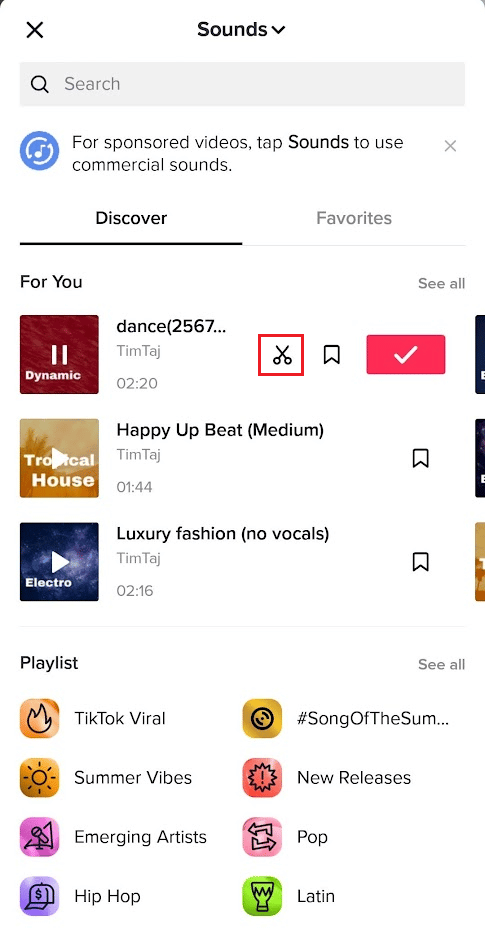
6. Justera skjutreglaget för att trimma ljudet och tryck på Klar.
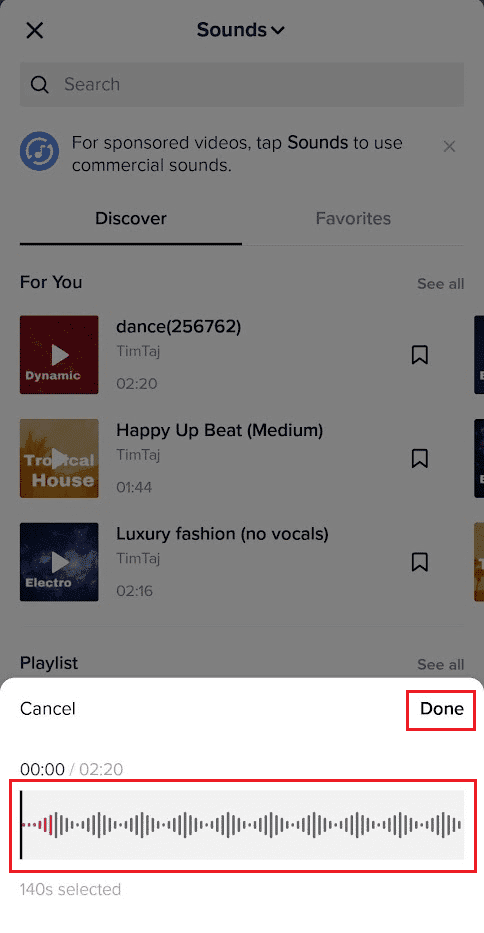
Läs nedan för att lära dig hur du trimmar ljud på TikTok efter inspelning.
Metod 2: Efter inspelning
1. Öppna TikTok-appen och tryck på plusikonen i den nedre raden.
2. Klicka på Lägg till ljud.
3. Klicka på önskat ljud > bockikon.
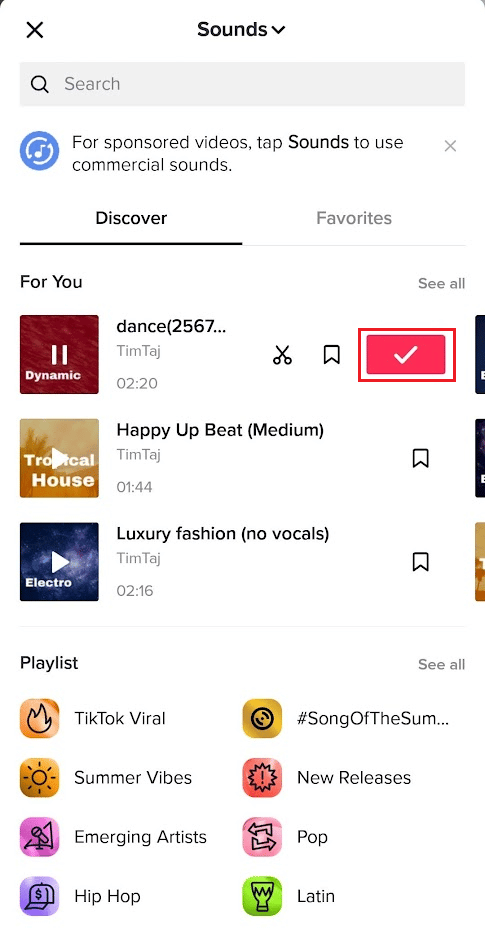
4. Tryck sedan på knappen Spela in och spela in videon.
Obs: Du kan också ladda upp de redan existerande videorna genom att trycka på alternativet Ladda upp.
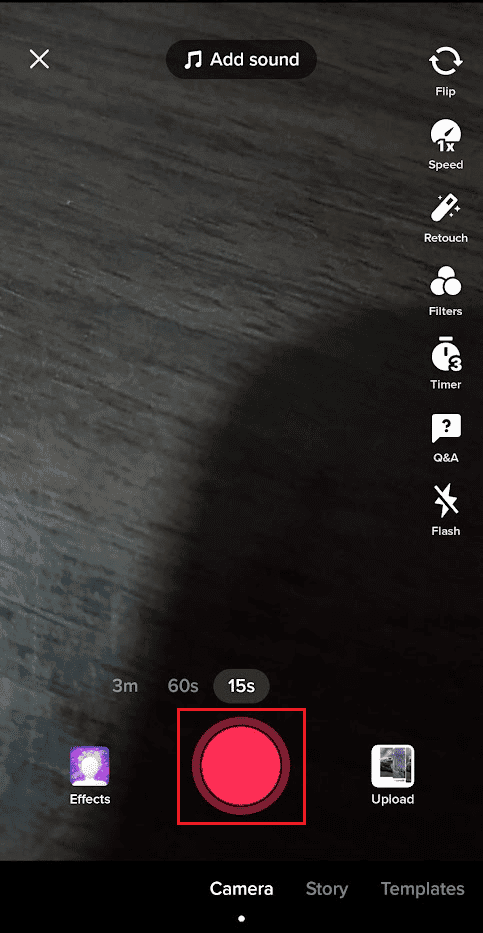
5. När videon har spelats in, tryck på Justera klippen alternativet från den högra rutan på redigeringsskärmen.
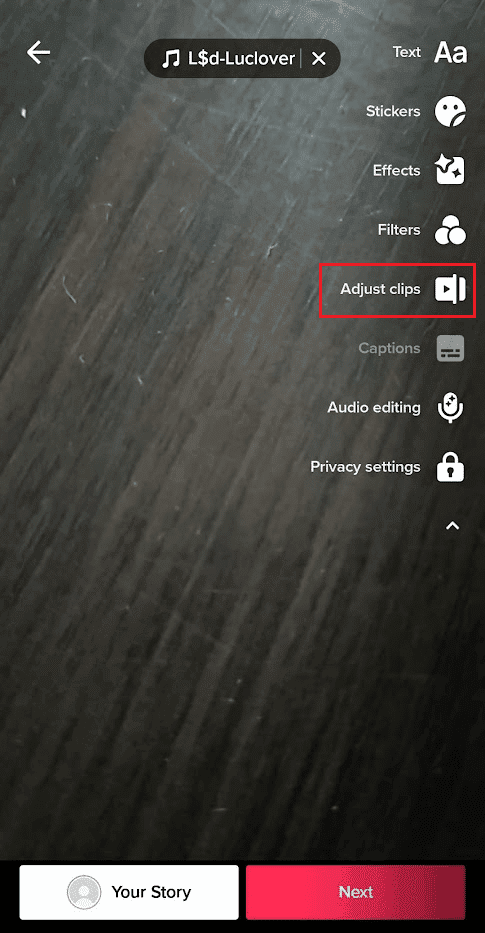
6. Tryck på ljudspåret från tidslinjen och navigera till slutet av ljudspåret, som visas nedan.
7. Tryck och håll kvar pilens ände av ljudspåret och flytta det till vänster för att trimma ljudet.
8. Efter att ha förkortat ljudspåret, tryck på alternativet Spara från skärmens övre högra hörn.
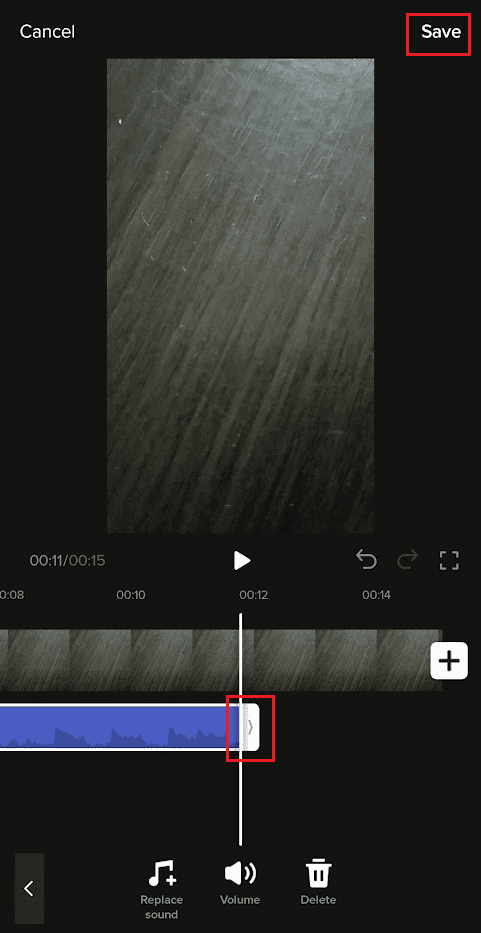
9. Tryck sedan på Nästa för att lägga upp videon på din TikTok-profil.
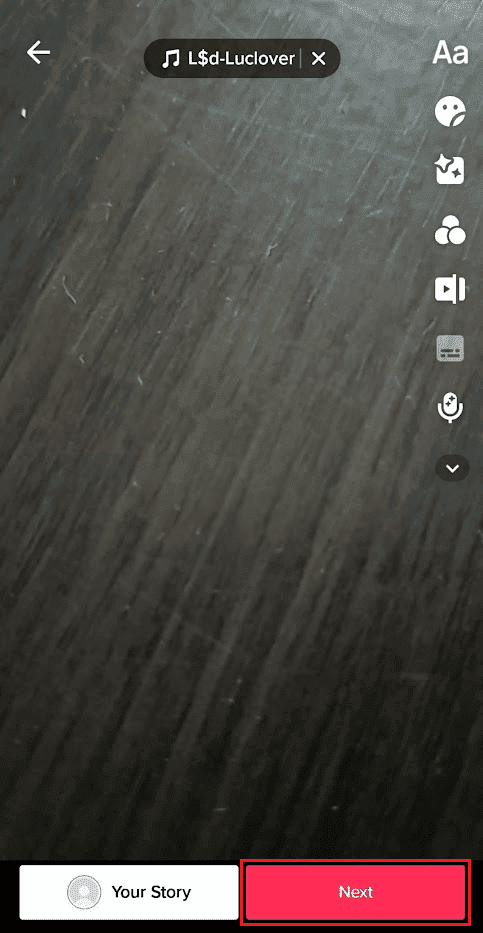
Hur trimmas ett ljud före inspelning?
För att trimma ett TikTok-ljud innan du spelar in, följ dessa steg:
1. Öppna TikTok-appen på din telefon.
2. Klicka på plusikonen i den nedre raden.
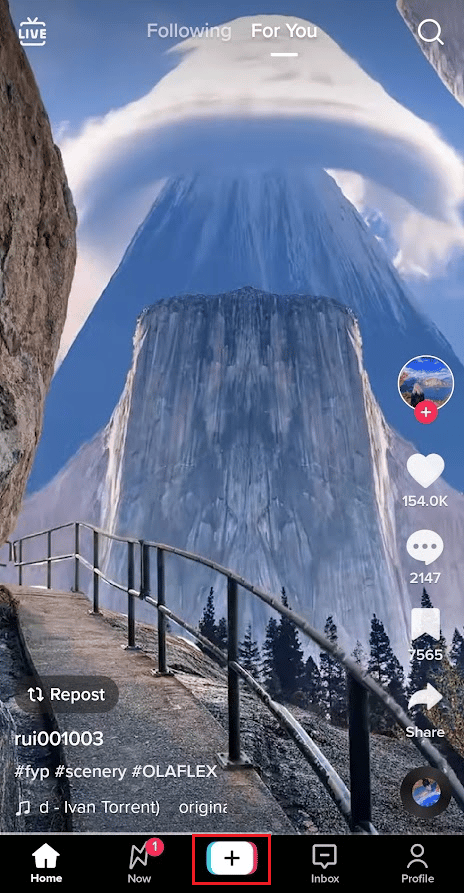
3. Tryck sedan på alternativet Lägg till ljud.
4. Leta upp och tryck på önskat ljud > saxikon.
5. Justera reglaget för att trimma ljudet.
6. Tryck sedan på Klar.
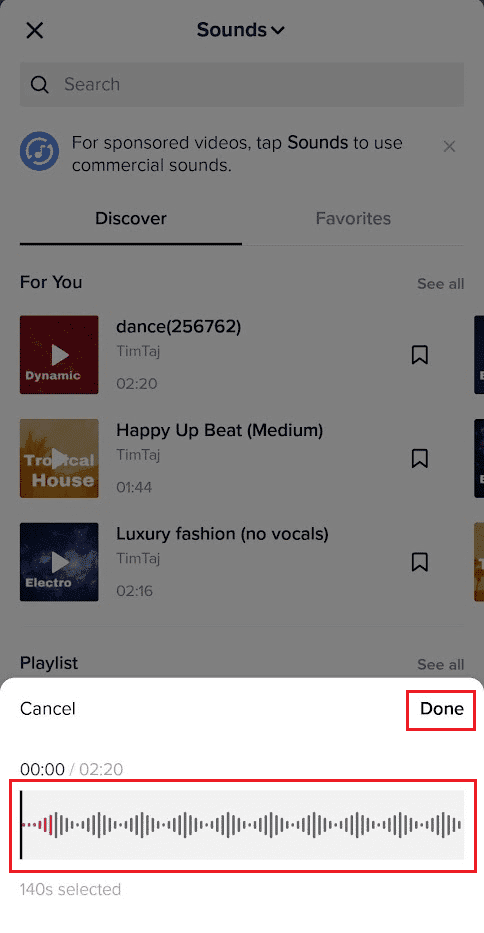
Hur trimmas ett ljud efter inspelning?
För att veta hur man trimmar ljud på TikTok efter inspelning, följ bara stegen nedan:
1. Starta TikTok-appen på din enhet.
2. Klicka på plusikonen > Lägg till ljud > önskat ljud > bockikon.
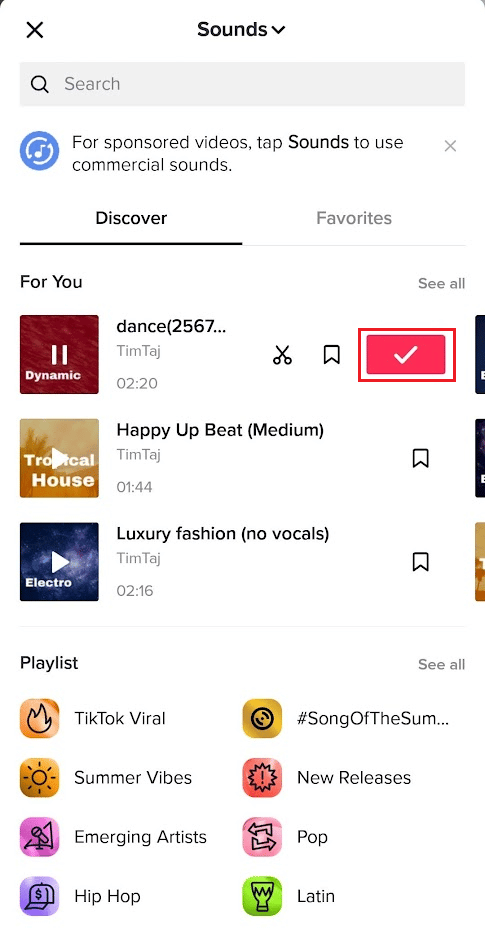
3. Tryck på knappen Spela in och spela in videon.
Obs: Du kan också ladda upp de redan existerande videorna genom att trycka på alternativet Ladda upp.
4. Klicka sedan på Justera klipp > Soundtrack från tidslinjen.
5. Navigera nu till slutet av ljudspåret.
6. Tryck och håll kvar pilens ände av ljudspåret och flytta det till vänster för att trimma ljudet.
7. Klicka på Spara.
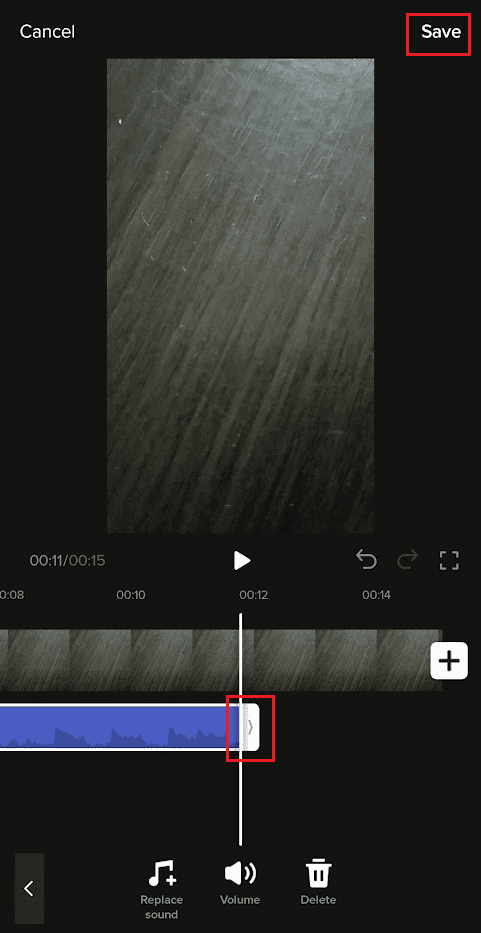
8. Tryck slutligen på Nästa för att lägga upp videon eller spara den som ett utkast på din TikTok-profil.
Så här förkortar du ljud på TikTok efter inspelning.
Hur aktiverar jag trimma ljud på TikTok?
Du kan aktivera och använda trimfunktionen på TikTok-appen med hjälp av stegen som nämns ovan.
Varför kan jag inte trimma ljud på TikTok? Varför kan jag inte trimma ljud på TikTok längre?
Här är några anledningar till varför du inte kommer att kunna klippa ljud på TikTok:
- Längden på ljudet du har valt att klippa är mindre än 10 eller 15 sekunder.
- Det kan uppstå något fel i appen.
- Det kan vara ett fel eller så använder du den äldre versionen av TikTok-appen.
***
Så vi hoppas att du har förstått hur du trimmar ljud på TikTok med de detaljerade stegen till din hjälp. Du kan låta oss veta alla frågor eller förslag om något annat ämne som du vill att vi ska göra en artikel om. Släpp dem i kommentarsfältet nedan för att vi ska veta.